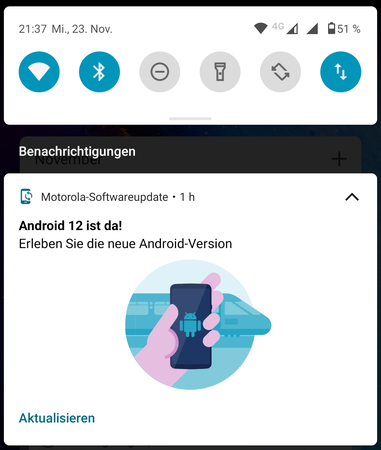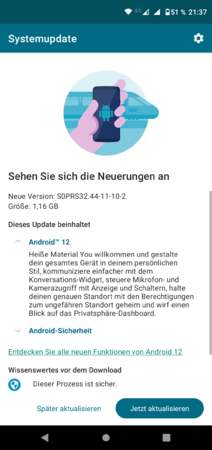O
okanalysis
Neues Mitglied
- 0
Folge dem Video um zu sehen, wie unsere Website als Web-App auf dem Startbildschirm installiert werden kann.

Anmerkung: this_feature_currently_requires_accessing_site_using_safari
sudo fastboot devices
Wenn man mit Root und einem entsperrten Bootloader zu tun hat, gehört das eigentlich schon zur Pflicht, die Firmware so aufspielen zu können.MoMo-torroller schrieb:Es ist schon traurig, dass es Lenovo/Motorola nicht gebacken bekommt, aber ein (Normal)User eine Flashroutine hinbekommt. *Hutab*

apt install android-sdk-platform-toolsfastboot oder adb jederzeit im Terminal ausgeführt werden. chmod +x flashfile.sh
./flashfile.sh